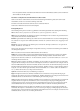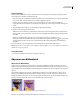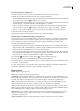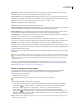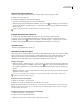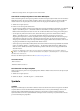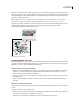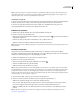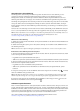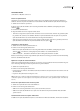Operation Manual
ILLUSTRATOR CS3
Benutzerhandbuch
76
Teilen von Pfaden
Sie können Pfade, Grafikrahmen oder leere Textrahmen an einem Ankerpunkt oder entlang eines beliebigen Segments
teilen. Beachten Sie beim Teilen eines Pfades Folgendes:
• Wenn Sie einen geschlossenen Pfad in zwei offene Pfade teilen möchten, müssen Sie ihn an zwei Stellen unterteilen. Wird
er nur an einer Stelle unterteilt, erhalten Sie einen einzelnen Pfad mit einer Lücke.
• Für Pfade, die aus einer Teilung resultieren, werden die Einstellungen, z. B. Konturstärke und Füllfarbe, des
ursprünglichen Pfades übernommen. Die Ausrichtung von Konturen muss evtl. von innen nach außen zurückgesetzt
werden.
1 (Optional) Wählen Sie den Pfad aus, um die derzeitigen Ankerpunkte anzuzeigen.
2 Führen Sie einen der folgenden Schritte durch:
• Wählen Sie das Schere-Werkzeug aus und klicken Sie auf die Stelle, an der der Pfad geteilt werden soll. Wenn Sie den
Pfad in der Mitte eines Segments teilen, werden die zwei neuen Endpunkte übereinander angezeigt. Ein Endpunkt ist
ausgewählt.
• Wählen Sie den Ankerpunkt an der Stelle aus, an der der Pfad geteilt werden soll, und klicken Sie im
Steuerungsbedienfeld auf die Schaltfläche „Pfad an ausgewählten Ankerpunkten ausschneiden“ . Wenn Sie den Pfad
an einem Ankerpunkt teilen, wird ein neuer Ankerpunkt auf dem alten Ankerpunkt platziert. Ein Ankerpunkt ist
ausgewählt.
3 Bearbeiten Sie den neuen Ankerpunkt oder das neue Pfadsegment mit dem Direktauswahl-Werkzeug.
Hinweis: Mit dem Messer-Werkzeug können Sie ein Objekt in separate Teilflächen zerlegen (eine Teilfläche ist ein Bereich, der
durch kein Liniensegment geteilt ist).
Verwandte Themen
„Ausschneiden von Objekten mit dem Messer-Werkzeug“ auf Seite 231
Abpausen von Bildmaterial
Abpausen von Bildmaterial
Wenn Sie eine neue Zeichnung auf der Grundlage von vorhandenem Bildmaterial erstellen möchten, können Sie das
Bildmaterial abpausen. Beispielsweise können Sie eine Grafik anhand einer Skizze erstellen, die Sie auf Papier oder in Form
eines Pixelbilds in einem anderen Grafikprogramm angefertigt haben, indem Sie diese Skizze in Illustrator importieren und
abpausen.
Die einfachste Möglichkeit zum Abpausen von Bildmaterial besteht darin, eine Datei in Illustrator zu öffnen oder zu
platzieren und das Bildmaterial dann mit dem Befehl „Interaktiv abpausen“ automatisch abzupausen. Sie können den
Detailgrad bestimmen und festlegen, wie die Abpausung gefüllt wird. Wenn Sie mit dem Abpausergebnis zufrieden sind,
können Sie die Abpausung in Vektorpfade oder ein interaktives Malobjekt konvertieren.
Vor und nach dem Abpausen eines Bitmapbilds mit dem Befehl „Interaktiv abpausen“
Ein Video zur Verwendung des Befehls „Interaktiv abpausen“ finden Sie unter www.adobe.com/go/vid0043_de.